In vielen Fällen sind auf einem Rechner mehrere Benutzerkonten eingerichtet. Deshalb ist es oftmals sinnvoll, wenn Sie den Browser so einrichten, dass wichtige Einstellungen wie die Konfiguration des Proxy nur vom Administrator geändert werden können. Dabei sollen allgemeine Einstellungen jedoch weiterhin vom jeweiligen Benutzer selbst vorgenommen werden können. Hierzu können Sie in der Konfigurationsdatei bestimmte Optionen sperren und diese anschließend online verschlüsseln.
Finger weg von meinem Firefox
Zunächst einmal müssen Sie festlegen, welche Optionen Sie für die anderen Anwender sperren möchten. Geben Sie hierzu den Befehl „about:config“ in die Adresszeile von Firefox ein. Es erscheint daraufhin eine Liste mit Einträgen, in der Sie nach den zu sperrenden Eintragungen suchen können. Wollen Sie zum Beispiel eine Veränderung der Proxy-Konfiguration verhindern, dürfen Sie die eingerichtete Konfiguration des Internet-Proxy nicht umgehen. Die Eintragung „network.proxy.type=1“ legt generell fest, dass Firefox den Proxy verwendet. Sie müssen nun noch festlegen, dass dieser nicht verändert werden darf.
Hierzu legen Sie eine entsprechende Konfigurationsdatei an. Dies können Sie mittels eines beliebigen Texteditors tun. Nachdem Sie einen Editor gestartet haben, geben Sie in der ersten Zeile zwei Schrägstriche ein. Dort geben Sie vor der Einstellung die Sie blockieren möchten den Befehl „lockPref“ ein. Wollen Sie wie im Beispiel die Veränderung des Proxy verhindern, lautet der komplette Eintrag also
lockPref(„network.proxy.type“,.1);
Möchten Sie noch weitere Einstellungen sperren, so geben Sie diese jeweils in einer separaten Zeile an. Sie können zum Beispiel auch einstellen, dass Firefox bei Start immer dieselbe Seite anzeigt. Speichern Sie die Datei zum Schluss unter einem passenden Namen wie sperre-firefox.txt ab.
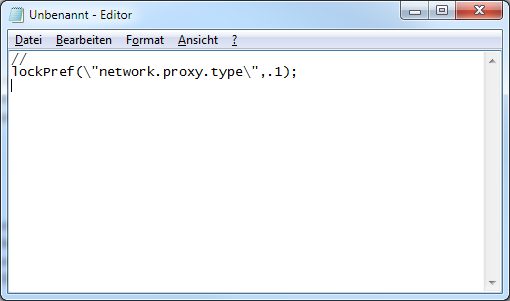
Um zu verhindern, dass andere Anwender die angelegte Datei öffnen, können Sie diese nun noch umwandeln. Dies können Sie beispielsweise mit dem Online-Encoder unter www.alain.knaff.lu/~aknaff/howto/MozillaCustomization/cgi/byteshf.cgi tun. Wählen Sie im Tool einfach die zu wandelnde Datei aus und laden Sie diese hoch. Zur Konvertierung nutzen Sie dann die Option „Convert mozilla.txt to mozilla.cfg“. Die umgewandelte Datei speichern Sie dann einfach im Programmordner von Firefox ab.
Zum Schluss muss die konvertierte Datei noch in die Konfiguration des Browsers eingebunden werden. Wechseln Sie hierzu vom Firefox-Programmordner in den Unterordner „greprefs“. Hier finden Sie die JavaScript-Datei „all.js“, welche Sie mit einem Texteditor öffnen können. Am Schluss der Datei fügen Sie bitte die Textzeile
pref(„general.config.filename“, „mozilla.cfg“);
ein und speichern diese wieder ab. Nun können Sie Firefox neu starten. Ein Zugriff über die Dialoge im Menü ist nun nicht mehr möglich. Zur weiteren Sicherheit können Sie den anderen Nutzern noch die Schreibrechte an der Datei „all.js“ entziehen.